Excel on hädavajalik tööriist andmete töötlemiseks ja analüüsiks. Kui töötad selle programmiga, on oluline tunda kasutajaliidest, et saaksid tõhusalt töötada. Selles juhendis käime samm-sammult läbi Exceli kasutajaliidese erinevad osad, et saaksid oma tulevaseid projekte ja õppetunde jaoks hästi ette valmistuda.
Olulised tähelepanekud
- Exceli kasutajaliides sisaldab kiiret pääsuteed, menüüd ja olekuriba.
- Tähtsad funktsioonid nagu salvestamine ja muudatuste tagasivõtmine leiad kiirest pääsuteest.
- Menüüs olevad sakkid pakuvad erinevaid valikuid sõltuvalt valitud sakist.
Samm-sammult juhend
1. Exceli käivitamine ja kasutajaliidese tundmaõppimine
Kui sead Exceli käima, näed ekraanil erinevaid valikuid. Kliki "Uus", et luua tühi dokument.
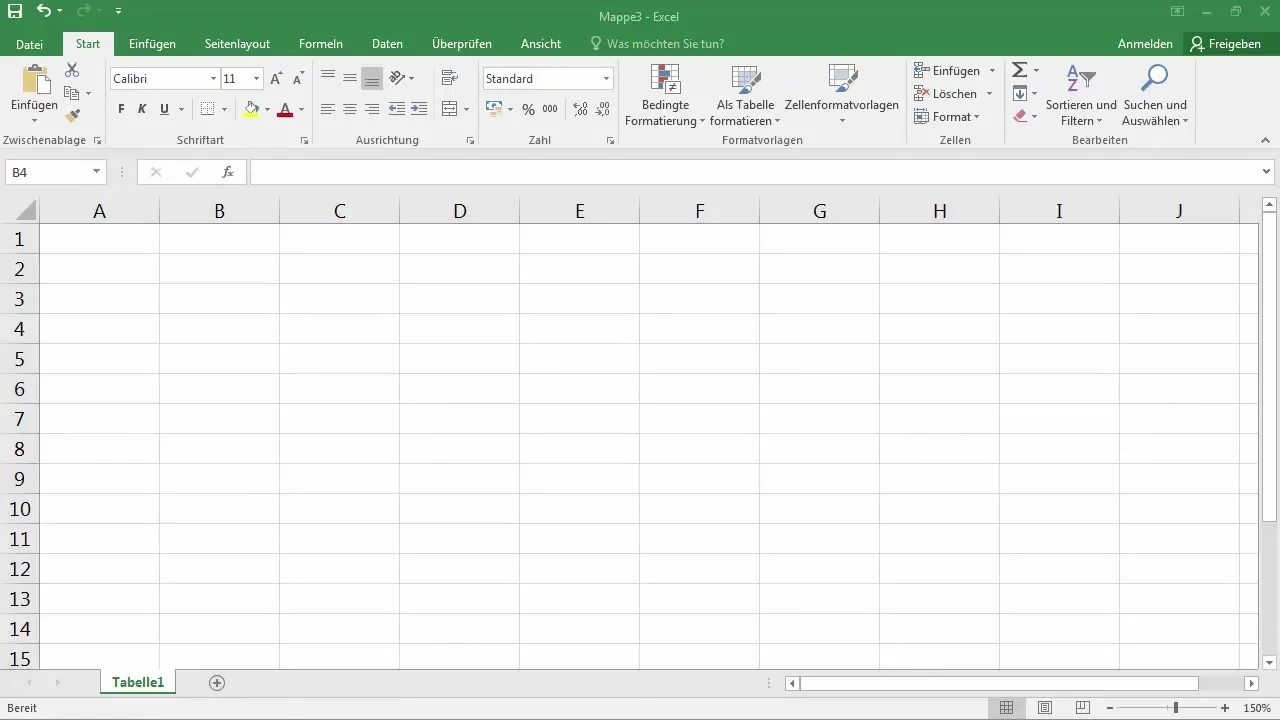
Nüüd on sul ees tühi töövihik, valmis tööle asumiseks. Ekraani allavas paremas nurgas leiad suumise seaded, mis võimaldavad sul töövihikusse sisse- või välja poole suumida.
2. Kiiret pääsuteed kasutamine
Kiire pääsutee asub vasakus ülanurgas ja annab sulle võimaluse kasutada olulisi funktsioone nagu salvestamine ja tagasi. Kui klõpsad flopisümbolil, salvestad oma dokumendi. Kui soovid midagi tagasi võtta, saad klõpsata vastaval nupul ribal või kasutada klahvikombinatsiooni Ctrl + Z.
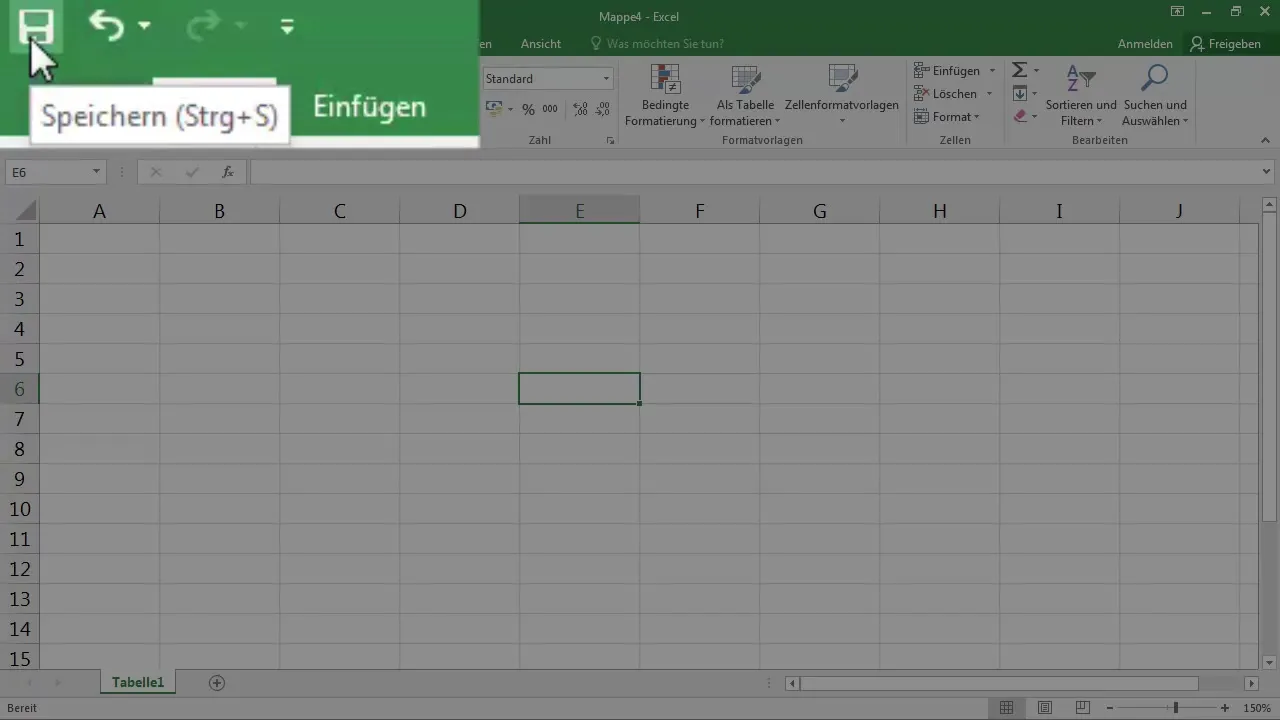
3. Pealkirjeraami ja sisselogimisfunktsioonide ülevaade
Exceli kasutajaliidese ülaservas asub pealkirjeraam, mis näitab sulle praegust faili nime. Siit leiad ka valikud sisse logimiseks Office 365-sse ja dokumentide jagamiseks.
4. Menüü mõistmine
Menüü sisaldab erinevaid sakke nagu "Fail", "Avaleht" ja "Sisesta". Kui klõpsad ühel neist sakkidest, muutub sisu ja sulle pakutakse erinevaid valikuid, mida saad oma projektis kasutada. Soovi korral saad menüüd ka varjata, et luua rohkem ruumi.
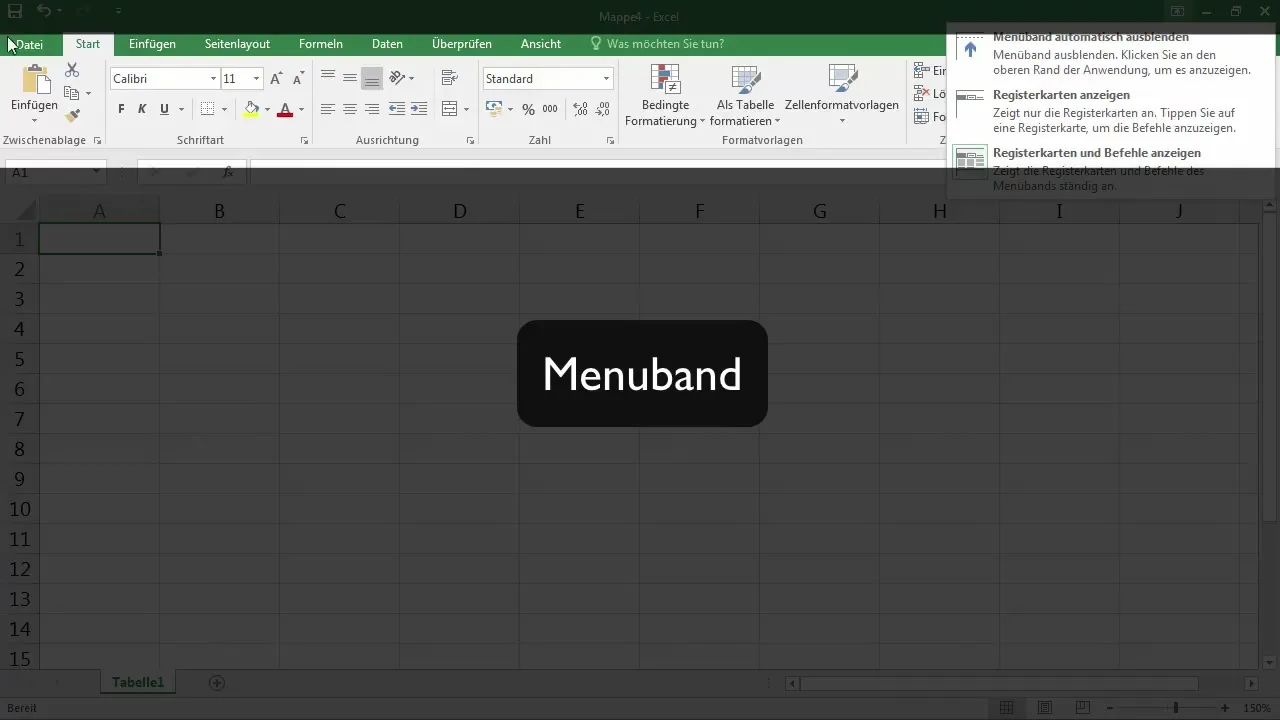
5. Sakid menüüs
Sõltuvalt valitud sakist on sul saadaval erinevad funktsioonigruppide rühmad. Näiteks leiad "Avaleht" grupist valikud fondi, joondamise ja lahtri vormingu jaoks. Need rühmad lihtsustavad sinu tööd erinevate elementidega sinu töövihikus.
6. Töölehtede nimed ja olekuriba
Exceli kasutajaliidese allosas näed töölehtede nimesid. Siin saad ka uusi lehti luua. Olekuriba allosas teavitab sind Exceli praegusest olekust, näiteks kas salvestamine või arvutamine käib.
7. Kuvamoodid ja suumimisregulaator
Exceli rakenduse allosas paremal leiad kuvaseaded. Sa saad vahetada vahel tavakuva, lehe paigutuse ja leheküljepreemi vahel. Siin on samuti suumimisregulaator, millega saad kohandada oma töövihiku suumifaktorit.
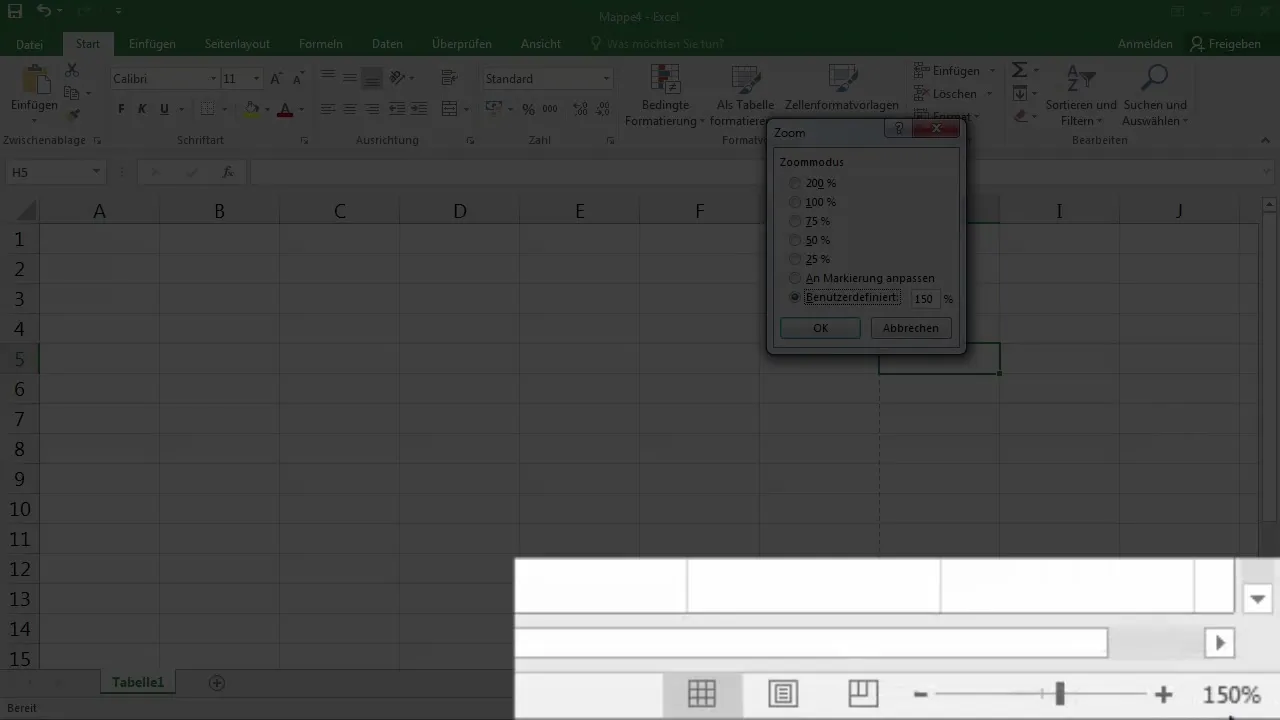
8. Redigeerimisriba ja valemifunktsioonid
Rakenduse keskosas näed redigeerimisriba, mis näitab, mis on praegu aktiivses lahtris. Siin saad andmeid sisestada ja valemeid lisada. Menüü ribal on ka erinevad funktsioonid "Valemid" sakkide all, mis aitavad sul tõhusamalt töötada.
Kokkuvõte – Exceli alused – Kasutajaliidese tutvustus algajatele
Exceli kasutajaliides on struktureeritud ja võimaldab sul andmete tõhusat töötlemist. Alates kiirest pääsuteest, menüüst kuni olekuribani on kõik funktsioonid selgelt paigutatud. Parema arusaamisega neist elementidest saad oma Exceli tööd oluliselt lihtsamaks muuta.
Korduma kippuvad küsimused
Kuidas alustada Excelit ja luua uus dokument?Sa käivitad Exceli ja klõpsad "Uus", et luua tühi dokument.
Kus leian Exceli suumimise seaded?Suumimise seaded leiad Exceli kasutajaliidese allosas paremas nurgas.
Mis on kiire pääsutee?Kiire pääsutee on ala vasakus ülanurgas, mis pakub olulisi funktsioone nagu salvestamine ja tagasi.
Kuidas menüüd varjata?Sa saad menüü varjata, klõpsates ülemisel nuppul, ja uuesti nähtavaks teha, klõpsates sinna uuesti.
Milleks on olekuriba?Olekuriba teavitab sind toimingutest nagu salvestamine või arvutuste tegemine, mis Excelis toimuvad.


